- Microsoft Excel è lo strumento per fogli di calcolo più noto al mondo.
- La guida di seguito ti mostrerà cosa fare per ripristinare la barra degli strumenti di MS Excel.
- Per maggiori informazioni su questo fantastico prodotto, dai un'occhiata al nostro Hub Excel dedicato.
- Se hai bisogno di saperne di più sull'intera suite di programmi, dai un'occhiata al nostro Pagina dei tutorial di Excel.
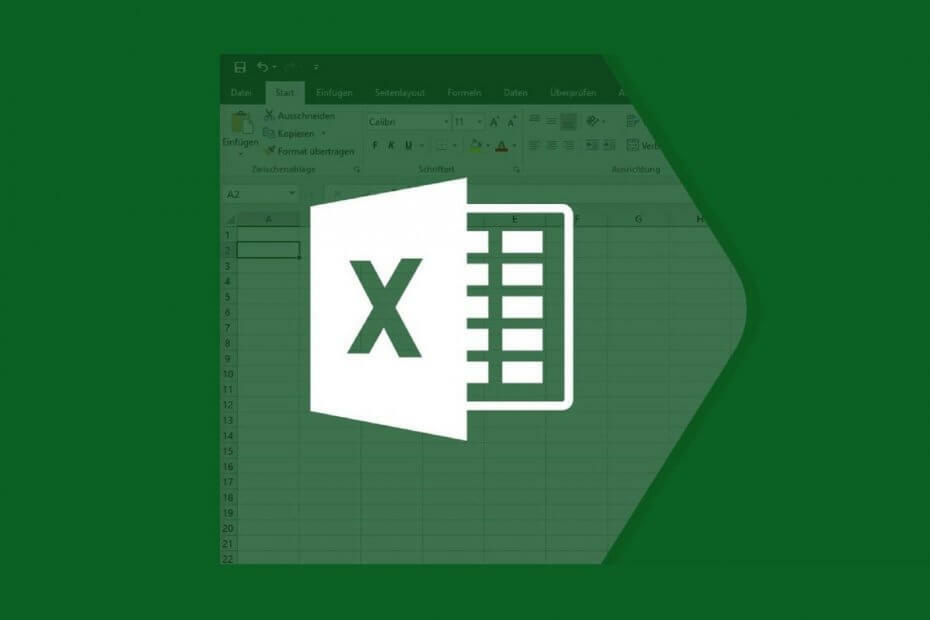
Questo software riparerà gli errori comuni del computer, ti proteggerà dalla perdita di file, malware, guasti hardware e ottimizzerà il tuo PC per le massime prestazioni. Risolvi i problemi del PC e rimuovi i virus ora in 3 semplici passaggi:
- Scarica lo strumento di riparazione PC Restoro che viene fornito con tecnologie brevettate (brevetto disponibile Qui).
- Clic Inizia scansione per trovare problemi di Windows che potrebbero causare problemi al PC.
- Clic Ripara tutto per risolvere i problemi che interessano la sicurezza e le prestazioni del tuo computer
- Restoro è stato scaricato da 0 lettori questo mese.
Microsoft Excel è uno degli strumenti più sofisticati della suite Office e viene fornito con un sacco di funzioni, la maggior parte delle quali vengono manipolate utilizzando la barra degli strumenti. La mancanza della barra degli strumenti rende difficile portare a termine il lavoro con Excel.
Senza questi elementi cruciali in Excel, non sarai in grado di portare a termine i lavori rapidamente, quindi, comprensibilmente, stai cercando correzioni.
La barra degli strumenti mancante o nascosta in Eccellere è una lamentela comune, ma di solito non è un bug o un problema di Excel stesso. Le impostazioni di visualizzazione errate comunemente lo causano. Scopri come ripristinare la barra degli strumenti in Excel.
Come posso ripristinare la mia barra degli strumenti in Excel?
1. Nastro nascosto, mostra il nastro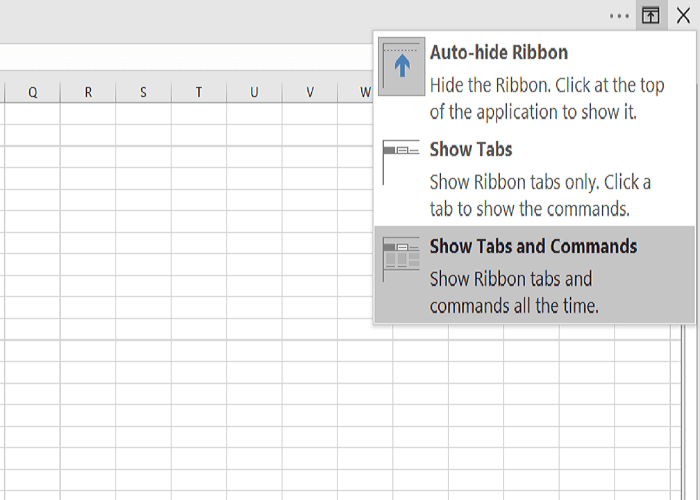
- In una finestra di MS Excel, fare clic su Opzioni di visualizzazione della barra multifunzione icona per visualizzare le seguenti opzioni:
-
Nascondi automaticamente la barra multifunzione:
- Il nastro scompare quando lavori sul foglio e compare solo quando colpisci ALT oppure clicca su Di più icona dell'ellisse.
-
Mostra schede:
- Visualizza solo le schede e lascia nascosti la barra degli strumenti e la barra multifunzione.
-
Mostra schede e comandi:
- Visualizza le schede e i comandi in ogni momento.
- Seleziona uno dei due Mostra schede o Mostra schede e comandi per visualizzare la barra degli strumenti per mostrare i mancanti Eccellere barra degli strumenti.
2. Se la scheda del componente aggiuntivo non viene visualizzata in Excel
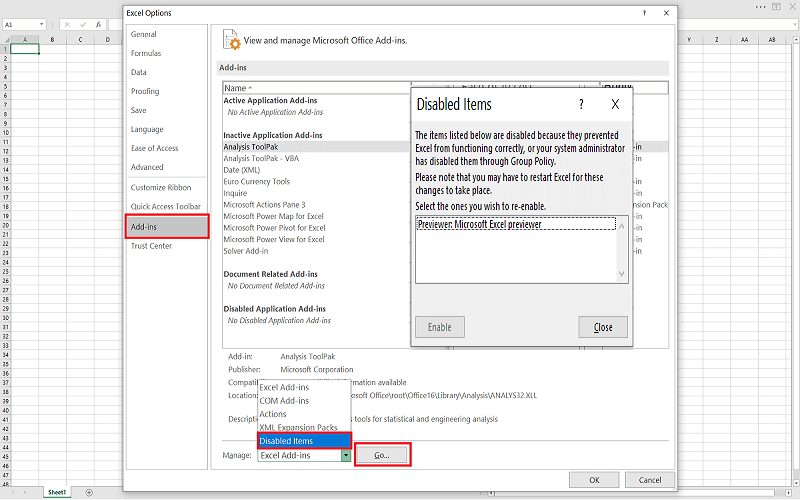
- Colpire il File collegamento al menu nella parte superiore della pagina.
- Dal menu File, seleziona Opzioni.
- Quindi, vai a Componenti aggiuntivi sezione dal pannello di sinistra e selezionare Articoli disabilitati.
- Se Eccellere disabilita il componente aggiuntivo, lo troverai nell'elenco qui.
- Seleziona i componenti aggiuntivi per i quali manca la sua scheda e premi Abilitare.
3. Altre soluzioni per quando mancano le barre degli strumenti di Excel
- stampa CTRL + F1, che è la scorciatoia dalla barra multifunzione.
Premendo il pulsante della barra multifunzione quando la barra degli strumenti è visibile, la si nasconde. Se la barra degli strumenti non viene visualizzata in Eccellere, la scorciatoia sulla barra multifunzione lo rende visibile.
- Fare clic su una scheda per visualizzare temporaneamente la barra multifunzione.
- Quindi, in basso a destra dello schermo, fai clic su pin icona per fissare permanentemente la barra multifunzione allo schermo.
- Fare doppio clic sui nomi delle schede visibili.
- Fare clic con il pulsante destro del mouse sulla scheda e deselezionare Chiudi il nastro (o Riduci al minimo il nastro, a seconda della versione di Excel).
- Se selezioni l'opzione di Nascondi automaticamente la barra multifunzione, mentre si lavora sul foglio, la barra multifunzione e la barra degli strumenti scompaiono.
- Per vederli, sposta semplicemente il mouse nella parte superiore della cartella di lavoro e fai clic.
Si noti che gli elementi di cui sopra non sono passaggi per risolvere la barra degli strumenti che non viene visualizzata nel problema di Excel; sono piuttosto soluzioni individuali che possono aiutarti a ripristinare la tua barra degli strumenti Eccellere. Inoltre, puoi provarli in qualsiasi ordine.
La barra multifunzione o la barra degli strumenti non viene visualizzata Eccellere è raramente un segno di un problema o di un bug; è principalmente dovuto alle impostazioni di visualizzazione della barra multifunzione. Premi la scorciatoia sulla barra multifunzione (CTRL + F1) per mostrare la barra degli strumenti di Excel mancante.
Se il problema persiste, prova un'altra soluzione in questa pagina.
 Hai ancora problemi?Risolvili con questo strumento:
Hai ancora problemi?Risolvili con questo strumento:
- Scarica questo strumento di riparazione del PC valutato Ottimo su TrustPilot.com (il download inizia da questa pagina).
- Clic Inizia scansione per trovare problemi di Windows che potrebbero causare problemi al PC.
- Clic Ripara tutto per risolvere i problemi con le tecnologie brevettate (Sconto esclusivo per i nostri lettori).
Restoro è stato scaricato da 0 lettori questo mese.
Domande frequenti
Microsoft Excel è lo strumento per fogli di calcolo dedicato di Suite Microsoft Office.
Se non puoi permetterti Microsoft Excel, c'è sempre Fogli Google o il strumento per fogli di calcolo di LibreOffice.
Se devi eliminare centinaia di righe contemporaneamente in Excel, non devi farlo una per una. Dai un'occhiata a questo tutorial su come eliminare più righe di Excel contemporaneamente.


